适用于Windows的7个最佳JPG to PDF转换器
文章不知道大家是否熟悉?今天我将给大家介绍《适用于Windows的7个最佳JPG to PDF转换器》,这篇文章主要会讲到等等知识点,如果你在看完本篇文章后,有更好的建议或者发现哪里有问题,希望大家都能积极评论指出,谢谢!希望我们能一起加油进步!

JPG 是一种轻量级且流行的图像格式,但有时需要将 JPG 图像转换为 PDF 文档。 虽然有许多在线转换器,但与桌面 JPG 到 PDF 转换器相比,它们并不稳定、快速且易于访问。
您甚至可以使用桌面 JPG 到 PDF 软件的批量转换选项快速将多个图像转换为 PDF。 不同的付费和免费 JPG 到 PDF 软件转换器可用于 Windows,因此做出正确选择可能具有挑战性。 幸运的是,我们为您整理了最佳可用 JPG to PDF转换器的完美列表。
1.TalkHelper PDF转换器
TalkHelper PDF Converter 是目前最可靠、最快速、最易于使用的转换器之一。 该软件具有 OCR(光学字符识别)功能,并支持多种不同的文件格式,包括 Word 文档、Excel 电子表格、JPG 和 PNG 图像等。
OCR 功能非常强大,支持超过 46 种不同的语言,如英语、法语、西班牙语、捷克语等。此外,您甚至可以拆分、组合和提取不同的 PDF 文档。
TalkHelper PDF Converter 有两种不同的选项,您可以在有限时间内获得免费试用版,也可以一次性付费购买许可证。
下载:TalkHelper PDF Converter(需要订阅,可免费试用)
2. Adobe Acrobat DC
Adobe Acrobat DC 无疑是目前最好的 PDF 软件之一。 全球数以百万计的人因其可靠的性能和令人难以置信的功能而喜欢它,使其成为最好的整体 PDF 编写器和阅读器。
除了其他令人难以置信的功能之外,Adobe Acrobat 还附带了许多不同的文件转换器。 您可以使用 Acrobat DC 轻松地将 JPG 图像转换为 PDF 文档,反之亦然。
Adobe 提供 Adobe Acrobat DC 的免费限时试用; 您必须购买订阅才能定期使用它。 虽然有点贵,但 Adobe Acrobat DC 是满足您所有需求的完美 PDF 解决方案。
下载:Adobe Acrobat DC(需要订阅,可免费试用)
3. Apowersoft PDF转换器
Apowersoft 是一个包含一系列不同工具的软件套件。 Apowersoft PDF 转换器是一款功能强大、轻量级的实用工具,具有许多有价值的功能。 它可以将 JPG、Word、Excel、PNG 等格式转换为 PDF 文档,反之亦然。
您甚至可以使用 Apowersoft 合并多个 PDF 文档。 还支持压缩 PDF 文档、提取图像、OCR 兼容性等等。
Apowersoft PDF Converter 提供一次性终身费用和免费年度更新,但您也可以选择按月或按年订阅计划。
下载: Apowersoft PDF Converter (需要订阅,可免费试用)
4. Nitro PDF Pro
Nitro Pro 是一款功能极其强大且用途广泛的 PDF 编辑器和管理器。 除了其他出色的 PDF 编辑器功能外,它还可以作为将 JPG 文件转换为 PDF 的实用程序创造奇迹。
使用 Nitro Pro 的一个显着优势是创建、合并、签名、共享和转换 PDF 文档非常容易。 Nitro Pro 还有一个非常直观的界面,甚至可以用来填写和签署电子表格。 它还具有先进的 OCR 功能,使转换后的 JPG 图像可编辑和可搜索。 此外,在将 JPG 图像转换为 PDF 文档时,您可以选择自定义压缩率、页面大小和下采样。
如果您使用 Google Drive、Microsoft OneDrive 或 Dropbox 等云存储工具,那么您可以轻松地将您的帐户直接与 Nitro Pro 集成并轻松同步文档。
Nitro PDF Pro 可作为一次性许可费用或订阅(如果您选择 Nitro Productivity Platform)。
下载:Nitro PDF Pro(需要订阅,可免费试用)
5. Soda PDF 转换器
Soda PDF 是一个轻量级的 PDF 转换器,可作为 Web 应用程序和桌面应用程序使用。 它是一款紧凑而直接的 PDF 编辑器,具有与 Nitro PDF Pro 相似的功能,是的,这确实意味着它也是一个非常漂亮的 JPG 到 PDF 转换器。
使用 Soda PDF,您只需单击几下即可轻松创建、编辑、删除、编辑和突出显示文本。 此外,它还提供压缩支持,您甚至可以将 Word、Excel 和 PowerPoint 文档(以及其他)转换为 PDF。
使用 Soda PDF,您只需单击一下即可使用批量转换功能将多个 JPG 文件转换为 PDF。 一旦您将图像扫描/转换为 PDF,Soda PDF 将自动识别图像中的文本(得益于其出色的内置 OCR),您可以直接编辑检测到的文本。
您可以使用首选订阅计划购买桌面版 Soda PDF,以获取其全部功能。 或者,您可以免费使用网络版本将 JPG 快速转换为 PDF。
下载: Soda PDF(免费,提供高级版)
6. Smallpdf 转换器
Smallpdf 正是如此; 一个非常轻量级和直接的实用程序套件,非常适合将 JPG 转换为 PDF。 您可以使用 21 种不同的工具,以简单的方式轻松转换、压缩和编辑 PDF。
此外,如果您在旅途中工作,那么您可以从 Smallpdf 的超功能 Android 和 iOS 应用程序中受益。
与此列表中的其他应用程序不同,Smallpdf 具有相对实惠的订阅计划。 但是您可以利用 7 天免费试用来决定 Smallpdf 是否是您(或您的组织)的正确选择。
下载: Smallpdf (需要订阅,可免费试用)
7.PDF Converter PDF转换器
如果您只需要一个简单的工具来帮助您将 JPG 图像转换为 PDF 文档,那么 PDF Converter 是您的最佳选择。 免费的在线网站将在几秒钟内将任何文件转换为可下载的 PDF 文件,但它不提供任何编辑或 OCR 功能。
您可以购买高级计划或注册免费试用以解锁高级功能。 这包括批量转换文件和能够转换大文件。
最好的JPG to PDF转换器
有许多不同的合适的JPG to PDF转换器可用。 如果您正在寻找除了标准 PDF 编辑器之外还提供转换支持的全方位 PDF 解决方案,我们建议您选择 Adobe Acrobat Pro DC 或轻量级 Soda PDF。 或者,如果您特别需要JPG to PDF转换器,请考虑选择 Smallpdf 或基于 Web 的 PDF 转换器。
推荐:WordPress速度优化插件JoomUnited WP Speed of Light
以上就是本文的全部内容了,是否有顺利帮助你解决问题?若是能给你带来学习上的帮助,请大家多多支持golang学习网!更多关于文章的相关知识,也可关注golang学习网公众号。
 大摩:三星HBM4基底技术将外包台积电
大摩:三星HBM4基底技术将外包台积电
- 上一篇
- 大摩:三星HBM4基底技术将外包台积电

- 下一篇
- php正则表达式中如何使用转义字符?
-
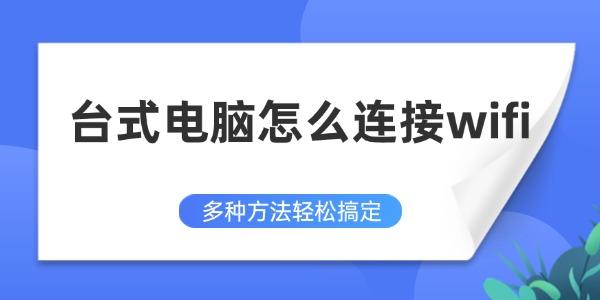
- 文章 · 软件教程 | 3小时前 |
- 台式机连接WiFi教程合集
- 396浏览 收藏
-

- 文章 · 软件教程 | 3小时前 |
- 电脑无法开机怎么处理?
- 405浏览 收藏
-

- 文章 · 软件教程 | 4小时前 |
- 提示“不是有效的win32应用程序”怎么解决
- 476浏览 收藏
-

- 文章 · 软件教程 | 4小时前 |
- 已阻止证书错误解决方法及步骤
- 129浏览 收藏
-

- 文章 · 软件教程 | 4小时前 |
- 0x0000007e蓝屏原因及修复方法
- 313浏览 收藏
-
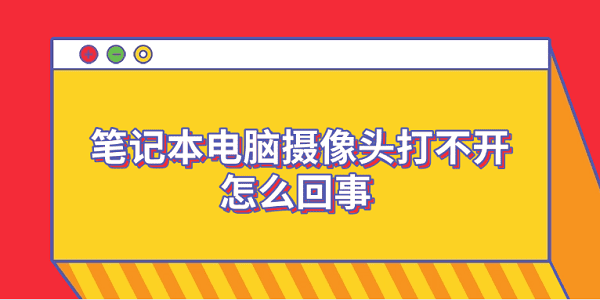
- 文章 · 软件教程 | 4小时前 |
- 笔记本摄像头打不开?6步快速解决方法
- 123浏览 收藏
-
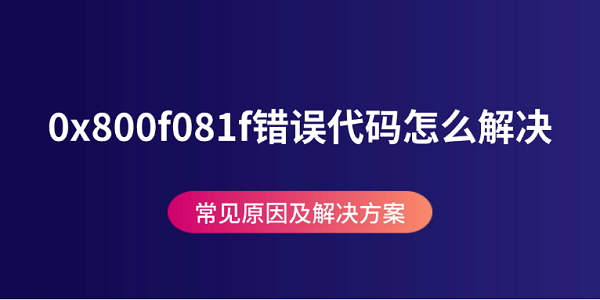
- 文章 · 软件教程 | 5小时前 |
- 0x800f081f错误原因及解决方法
- 247浏览 收藏
-

- 文章 · 软件教程 | 5小时前 |
- Win10系统镜像还原步骤详解
- 192浏览 收藏
-
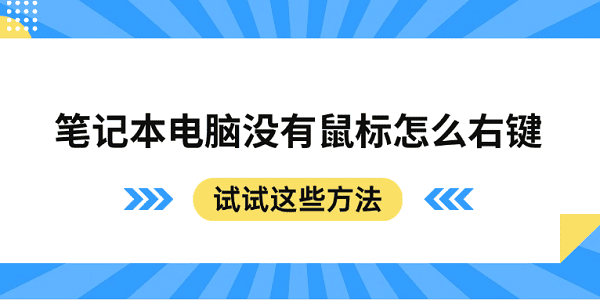
- 文章 · 软件教程 | 6小时前 |
- 没有鼠标怎么右键?笔记本电脑快捷操作技巧
- 306浏览 收藏
-

- 文章 · 软件教程 | 6小时前 |
- 电脑启动黑屏怎么解决?故障处理方法大全
- 293浏览 收藏
-

- 文章 · 软件教程 | 6小时前 |
- 电脑频繁黑屏?6种解决方法分享
- 157浏览 收藏
-

- 文章 · 软件教程 | 6小时前 |
- Win10停止更新方法全解析
- 476浏览 收藏
-

- 前端进阶之JavaScript设计模式
- 设计模式是开发人员在软件开发过程中面临一般问题时的解决方案,代表了最佳的实践。本课程的主打内容包括JS常见设计模式以及具体应用场景,打造一站式知识长龙服务,适合有JS基础的同学学习。
- 542次学习
-

- GO语言核心编程课程
- 本课程采用真实案例,全面具体可落地,从理论到实践,一步一步将GO核心编程技术、编程思想、底层实现融会贯通,使学习者贴近时代脉搏,做IT互联网时代的弄潮儿。
- 511次学习
-

- 简单聊聊mysql8与网络通信
- 如有问题加微信:Le-studyg;在课程中,我们将首先介绍MySQL8的新特性,包括性能优化、安全增强、新数据类型等,帮助学生快速熟悉MySQL8的最新功能。接着,我们将深入解析MySQL的网络通信机制,包括协议、连接管理、数据传输等,让
- 498次学习
-

- JavaScript正则表达式基础与实战
- 在任何一门编程语言中,正则表达式,都是一项重要的知识,它提供了高效的字符串匹配与捕获机制,可以极大的简化程序设计。
- 487次学习
-

- 从零制作响应式网站—Grid布局
- 本系列教程将展示从零制作一个假想的网络科技公司官网,分为导航,轮播,关于我们,成功案例,服务流程,团队介绍,数据部分,公司动态,底部信息等内容区块。网站整体采用CSSGrid布局,支持响应式,有流畅过渡和展现动画。
- 484次学习
-

- 千音漫语
- 千音漫语,北京熠声科技倾力打造的智能声音创作助手,提供AI配音、音视频翻译、语音识别、声音克隆等强大功能,助力有声书制作、视频创作、教育培训等领域,官网:https://qianyin123.com
- 175次使用
-

- MiniWork
- MiniWork是一款智能高效的AI工具平台,专为提升工作与学习效率而设计。整合文本处理、图像生成、营销策划及运营管理等多元AI工具,提供精准智能解决方案,让复杂工作简单高效。
- 174次使用
-
- NoCode
- NoCode (nocode.cn)是领先的无代码开发平台,通过拖放、AI对话等简单操作,助您快速创建各类应用、网站与管理系统。无需编程知识,轻松实现个人生活、商业经营、企业管理多场景需求,大幅降低开发门槛,高效低成本。
- 176次使用
-

- 达医智影
- 达医智影,阿里巴巴达摩院医疗AI创新力作。全球率先利用平扫CT实现“一扫多筛”,仅一次CT扫描即可高效识别多种癌症、急症及慢病,为疾病早期发现提供智能、精准的AI影像早筛解决方案。
- 181次使用
-
- 智慧芽Eureka
- 智慧芽Eureka,专为技术创新打造的AI Agent平台。深度理解专利、研发、生物医药、材料、科创等复杂场景,通过专家级AI Agent精准执行任务,智能化工作流解放70%生产力,让您专注核心创新。
- 194次使用
-
- pe系统下载好如何重装的具体教程
- 2023-05-01 501浏览
-
- qq游戏大厅怎么开启蓝钻提醒功能-qq游戏大厅开启蓝钻提醒功能教程
- 2023-04-29 501浏览
-
- 吉吉影音怎样播放网络视频 吉吉影音播放网络视频的操作步骤
- 2023-04-09 501浏览
-
- 腾讯会议怎么使用电脑音频 腾讯会议播放电脑音频的方法
- 2023-04-04 501浏览
-
- PPT制作图片滚动效果的简单方法
- 2023-04-26 501浏览



